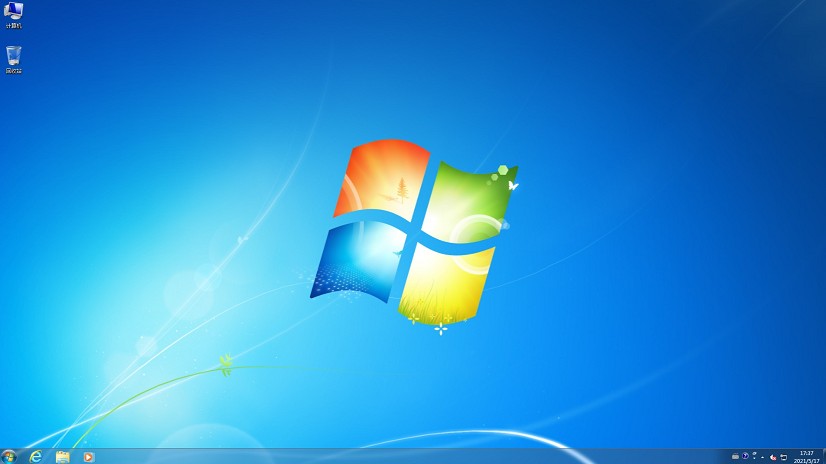戴尔u盘重装系统怎么装-戴尔U盘重装系统如何装
时间:2024-12-13阅读量:作者:大白菜
在使用电脑的过程中,我们难免会遇到系统故障的情况。这些故障可能包括系统崩溃、病毒感染、运行缓慢等。当这些问题无法通过常规手段解决时,U盘就派上用场了。制作U盘启动盘重装系统,不仅成本低廉,而且操作相对简单,能够解决多种系统故障问题
在使用电脑的过程中,我们难免会遇到系统故障的情况。这些故障可能包括系统崩溃、病毒感染、运行缓慢等。当这些问题无法通过常规手段解决时,U盘就派上用场了。制作U盘启动盘重装系统,不仅成本低廉,而且操作相对简单,能够解决多种系统故障问题。本文将详细介绍如何给戴尔电脑重装Win7。

1、软件选择:下载大白菜U盘启动盘制作工具。
2、选择合适的U盘:确保使用的U盘容量足够大,至少8GB。
3、下载正确的系统镜像:从MSDN网站下载Windows 7 ISO镜像文件。
二、注意事项
1、关闭安全软件:在制作启动盘的过程中,建议暂时关闭杀毒软件和防火墙,因为这些程序可能会干扰制作过程。
2、制作启动盘:在制作过程中,U盘将被格式化,因此请确保已备份U盘中的所有数据。
3、检查BIOS设置:在重启电脑并从U盘启动之前,需要进入BIOS设置,将U盘设置为首选启动项。
三、制作U盘安装win7
1、将 U 盘插入电脑。

2、运行大白菜 U 盘启动盘制作工具,在软件界面中选择你的 U 盘,点击“一键制作成 USB 启动盘”。等待制作过程完成,期间不要断开 U 盘或进行其他操作。
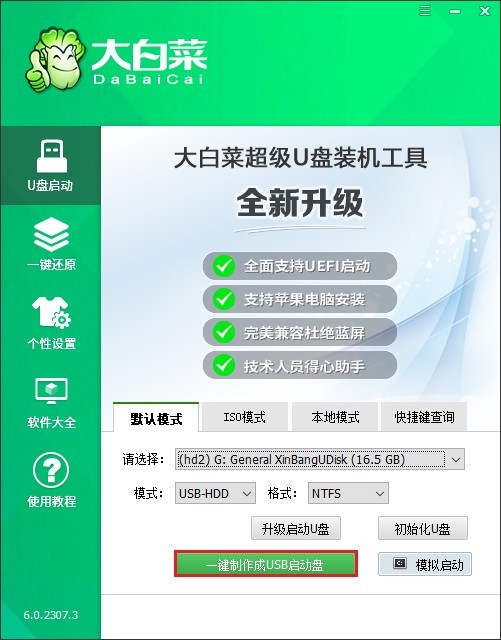
3、在电脑上打开浏览器,访问 MSDN 网站。按照网站的指导步骤选择你需要的 Windows7 版本,复制其 ed2k 链接下载。
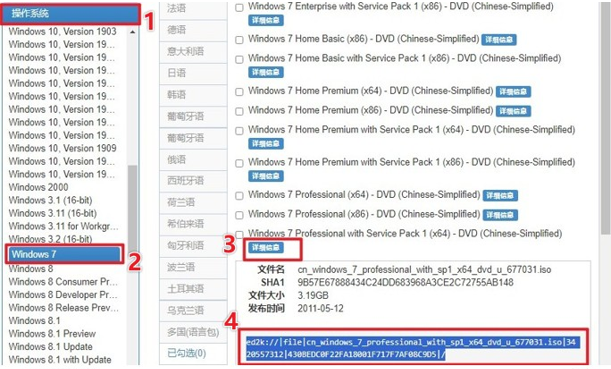
4、将下载好的 Windows7 系统 ISO 文件复制到 U 盘中。
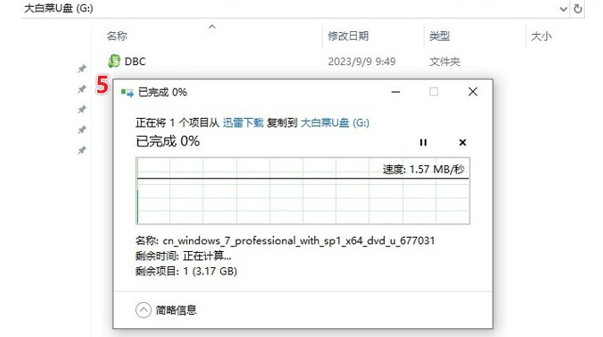
5、启动电脑,在开机画面出现时,不断按下U盘启动快捷键。
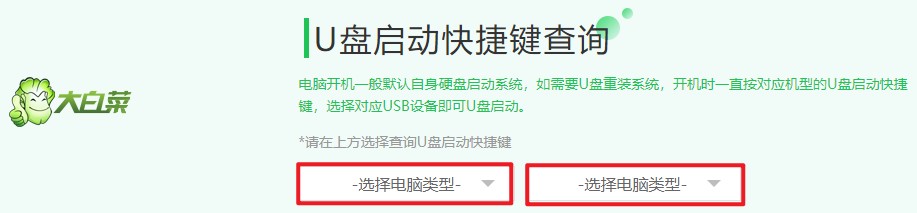
6、通过U盘启动快捷键进入BIOS/UEFI 设置界面中,找到启动菜单选项,然后将 U 盘设置为第一个启动项。具体操作可能因电脑品牌和型号而异,一般在 Boot 选项卡下,通过上下方向键选择 U 盘选项,然后按 Enter 键或加号键将其置顶。
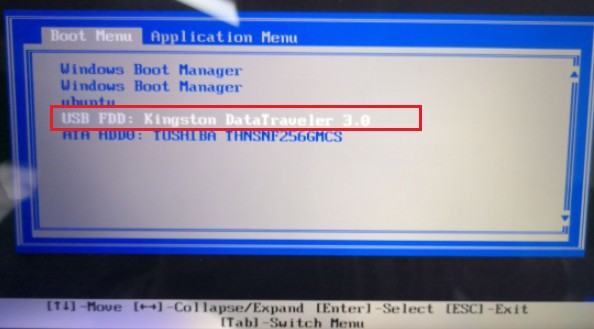
7、设置U盘启动后电脑会从 U 盘启动,期间自动重启,等待PE 系统完全加载出来。
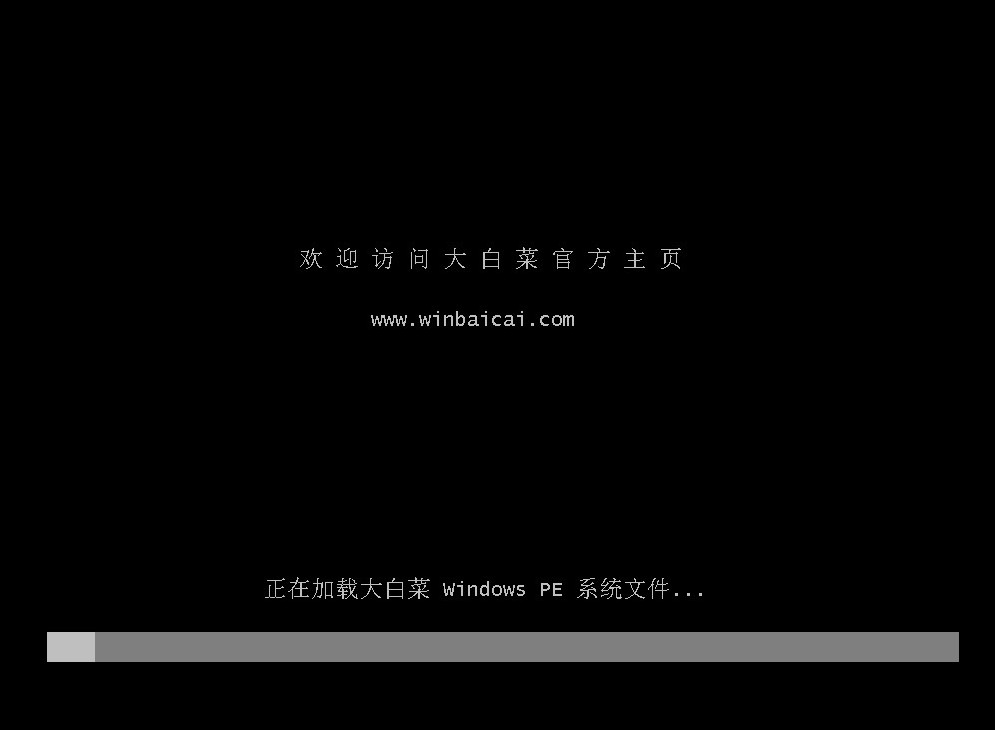
8、在 PE 系统中,打开“大白菜装机工具”,选择你下载的 Windows7 ISO 文件,并选定目标安装盘,通常为 C 盘。
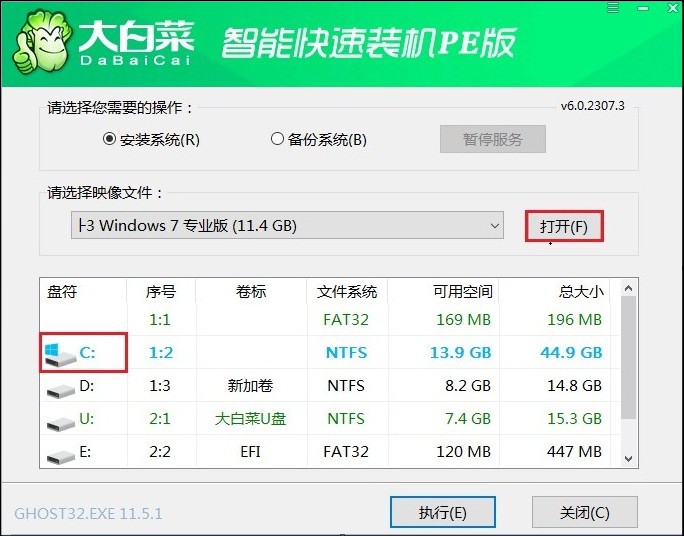
9、点击“执行”,在出现的确认提示时选择“是”。此时 C 盘将被格式化,请确保 C 盘中没有重要数据。
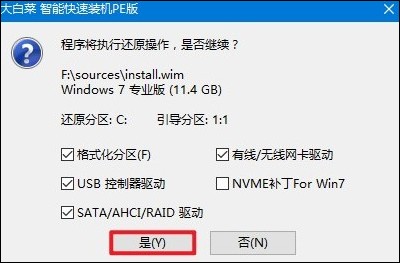
10、安装进程启动,勾选“完成后重启”选项。

11、耐心等待安装过程完成,期间不要断开 U 盘或进行其他操作。当电脑提示重启时,及时拔出 U 盘,否则电脑可能会默认进入 U 盘系统而不是 Windows7 系统。